Spotify Premium : comment résilier votre abonnement
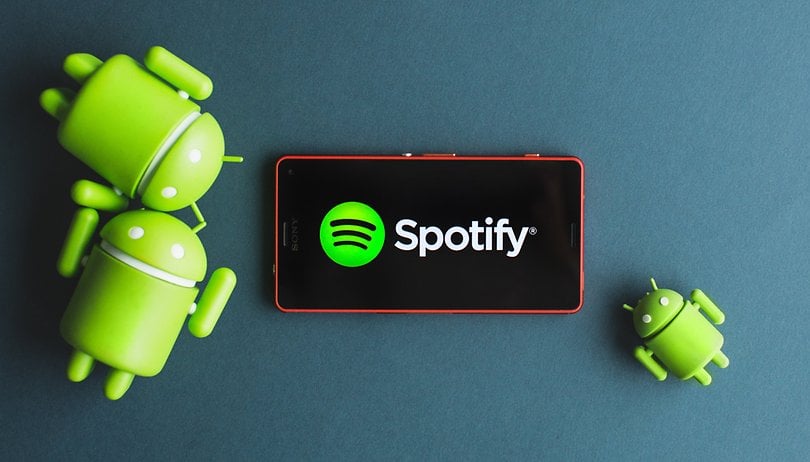

Si vous souhaitez passer de Spotify Premium à l'un des autres services musicaux ou simplement passer à la version gratuite, nous vous montrerons comment annuler votre abonnement Spotify.
Bien que Spotify soit l'un des services de streaming les plus populaires, il y a bien sûr des raisons de changer de fournisseur. Mais peu importe si vous voulez profiter de votre propre petit nuage sur Google Play music ou si vous voulez utiliser votre bibliothèque iTunes sur Apple Music. Nous vous montrerons comment annuler votre abonnement à Spotify Premium.
Comment résilier votre abonnement sur smartphone et PC
Jusqu'à présent, il n'est pas possible de personnaliser l'abonnement premium directement depuis l'application Spotify sur votre smartphone Android ou iPhone, mais vous pouvez le faire depuis votre navigateur mobile ou bureau et c'est relativement simple.
- Ouvrez le site Web de Spotify sir votre PC ou smartphone et connectez-vous.
- Cliquez sur l'image de votre profil (PC) ou sur le menu de droite et sur Compte
- Défilez vers le bas jusqu'à Abonnement
- Cliquez sur Modifier ou Annuler et annulez Spotify Premium
- Confirmé avec Oui pour mettre fin à votre abonnement
Sur la page d'abonnement de votre compte, vous pouvez maintenant voir combien de temps vous pouvez encore utiliser Spotify Premium avant de passer au service gratuit. De plus, dans le tarif gratuit, vous pouvez toujours accéder aux listes de lecture que vous avez créées, mais vous devez vivre avec la restriction que vous ne pouvez pas explicitement sélectionner des titres. Vous entendrez aussi régulièrement de la publicité.
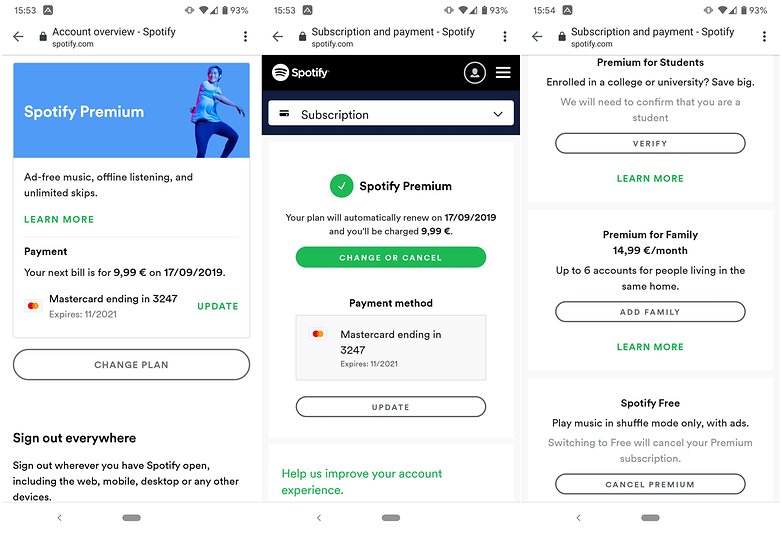
Comment résilier votre abonnement sur l'iPhone via l'Apple ID
Si vous avez souscrit à Spotify Premium sur iPhone via l'Apple App Store, vous devez également annuler le service ici. Vous pouvez même le faire confortablement via les paramètres de l'iPhone :
- Ouvrez les paramètres et tapez sur votre nom dans la partie supérieure.
- Allez ici sur iTunes & App Store et cliquez sur votre Apple-ID
- Appuyez ensuite pour afficher l'identifiant Apple (Apple ID)
- Allez dans la section Abonnements et sélectionnez Spotify
- Annulez votre abonnement ici via Annuler l'abonnement
Vous n'êtes toujours pas sûr du service de streaming musical que vous allez utiliser ensuite ? Nous vous présentons ici notre comparaison des différentes plates-formes :















